您需要手动帮助吗 卸载 Prizmo Mac? 也许立即也没有剩菜? 在本文的帮助下,您可以解决您的问题。 安装后,Prizmo 会在许多地方生成文件。 从程序文件夹中删除 Prizmo 后,其辅助文档(例如首选项和应用程序文件)通常保留在存储设备上,以确保在您希望再次安装时保留设置。
如果你想移除所有 Prizmo 的棋子 彻底删除设备上不需要的应用程序和文件 以节省您的存储容量。 要了解如何正确卸载 Prizmo Mac,请继续阅读此页面。
内容: 第 1 部分。什么是 Prizmo?第 2 部分。 在 Mac 上手动卸载 Prizmo 的分步指南第 3 部分。 在 Mac 上无残留卸载 Prizmo 的有效方法部分4。 结论
第 1 部分。什么是 Prizmo?
Prizmo 是一个 扫描程序 具有文本到语音、Apple 兼容性、多种语言的光学字符检测以及翻译成多种语言的功能。 任何人都可以使用 Prizmo,因为它支持 VoiceOver。
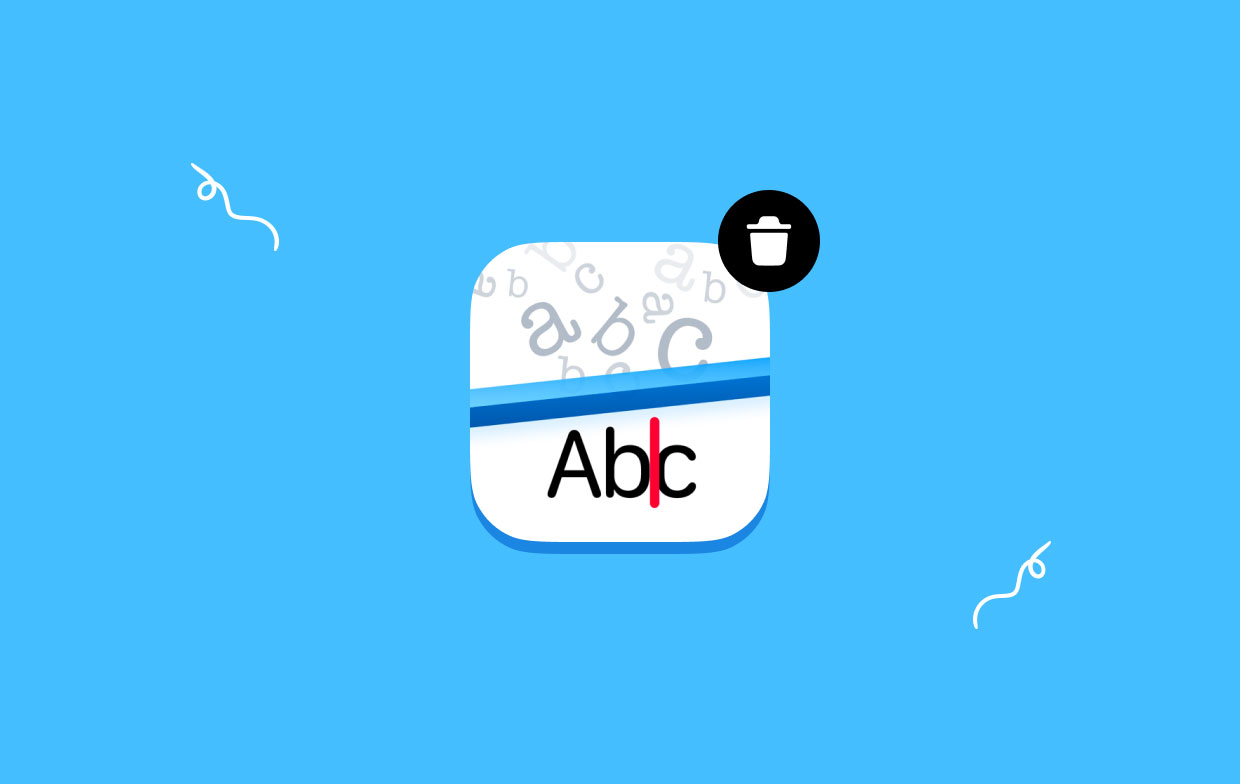
Prizmo 是必不可少的 检测和扫描文本 无论可用的捕获设备如何。 它使用屏幕截图以及使用 iPad、iPhone 或任何数字设备捕获的图片,以及通过 Wi-Fi 甚至网络连接扫描的文档。 您可以在它的帮助下快速处理卡片和扫描任何文件。
在尝试卸载 Prizmo Mac 时,以下问题是最典型的问题:
- 无法在 PC 上找到应用程序的卸载程序
- 将应用程序拖到 Dock 上的废纸篓时,它会还原。
- 在进行卸载之前,无法阻止 Prizmo 在后台运行。
- Prizmo 无法从 Mac 中完全删除,因为某些数据和组件保留在设备上。
第 2 部分。 在 Mac 上手动卸载 Prizmo 的分步指南
在 Mac OS X 中,包括 Prizmo 在内的大多数应用程序都是看似独立的软件包,包括执行该应用程序所需的所有或大部分文件。 因此,与 Windows 控制面板卸载程序的技术不同,Mac 用户可能只是将不需要的程序拖到 垃圾桶, 实际上,删除过程将开始于卸载 Prizmo Mac。
使用活动监视器停止 Prizmo 进程
在卸载 Prizmo Mac 之前,您应该退出该程序并终止其所有活动。 如果 Prizmo 冻结,您可以通过按 Cmd + 选项 + Esc,从弹出菜单中选择它,然后单击 强制退出.
从界面上方的菜单中选择 All Processes,以访问 Launchpad 的 Utilities 目录中的 Activity Monitor。 从列表中选择与 Prizmo 相关的进程,点击 退出进程 屏幕左角的符号,然后从弹出的文本框中选择退出。
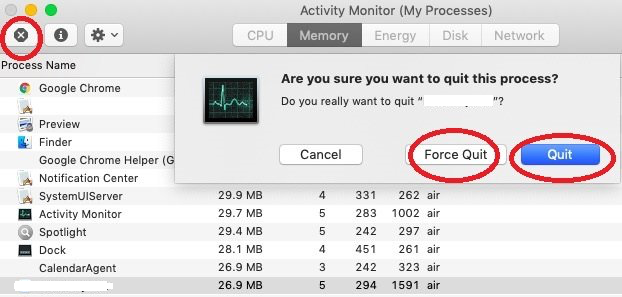
使用垃圾桶删除 Prizmo
首先,请绝对确保您使用管理员帐户登录到 Mac; 否则,当您尝试 删除任何东西,例如 ScanSnap 和 Prizmo,系统会提示您输入密码。
要快速卸载 Prizmo Mac,请在 Finder 的应用程序目录中的搜索框中键入其名称来查找 Prizmo 软件,然后将其拖到废纸篓以开始卸载过程。 通过击打 Cmd + 删除 以及通过使用文件和 移到废纸篓 说明,您也可以只选择 Prizmo 徽标或目录并将其放入垃圾箱。
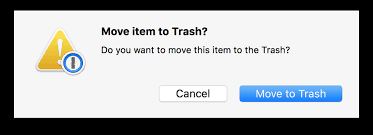
从 Finder 中删除所有与 Prizmo 相关的项目
虽然已从垃圾箱中删除,但 Prizmo 仍可能在您的硬盘驱动器上留下剩余文件、记录、缓存以及其他不相关的数据。 您可以手动搜索并卸载 Prizmo Mac 以及与 Prizmo 相关的任何元素以彻底根除。 Spotlight 可用于查找重要的名称。
用户库子文件夹中的首选项目录或位于计算机驱动器底部的系统库都包含 Prizmo 配置设置。
要完全摆脱 Prizmo,请清空垃圾箱
如果您决心永久消除 Prizmo,那么您应该做的最后一件事就是清除垃圾。 您可以选择 清空回收站 从 Finder 选项或通过右键单击停靠栏上的垃圾容器,然后选择该选项。 重新启动 如果您无法清除垃圾箱,请检查您的计算机,确保您可以成功卸载 Prizmo Mac。

第 3 部分。 在 Mac 上无残留卸载 Prizmo 的有效方法
一种流行且广泛使用的 Mac 数据清理工具称为 iMyMac PowerMyMac. 它为您提供了一种从 Mac 中删除许多文件并帮助加速 Mac 的简单方法。 它的主要目标是在当前运行缓慢的情况下加快 Mac 的性能。 您会发现在 Mac 上卸载应用程序与在 Windows 计算机上删除应用程序不同,并且某些 Mac 程序尤其难以删除。
我们感谢 PowerMyMac 能够卸载 Prizmo Mac。 这对你来说是一个快速修复。 使用此技术,您可以快速有效地从 Mac 中删除该软件。 它还可以帮助您删除无意义的程序,并在您的硬盘驱动器中拥有更多存储空间。
打开 PowerMyMac,然后在应用程序主页上选择 App Uninstaller 以开始删除过程。
- 点击即可 SCAN,您的系统将接受最近在其上执行的附加软件的彻底检查。
- 您现在可以通过单击适当的选项从已安装的任何和所有软件的菜单中选择您希望从系统中卸载的应用程序。 只需在搜索字段中输入程序的全名,您就很可能会找到该应用程序。
- 通过选择“清洁" 您可以完全卸载 Prizmo Mac 并从您的机器中删除任何与 Prizmo 相关的数据。
- 手术一结束,“清洁完成" 将显示。

部分4。 结论
如果您准备停止浪费太多时间并收回卸载任何 Mac 程序的控制权,PowerMyMac 的此卸载程序功能似乎是您需要的解决方案,因为它使您能够同时完成这两项工作。 如果您尝试卸载 Prizmo Mac 和其他不需要的程序但未成功,并且正在寻找一个可靠的实用程序来为您完成这项工作,那么 PowerMyMac 解决方案适合您。



